Resalta texto y toma notas en iBooks
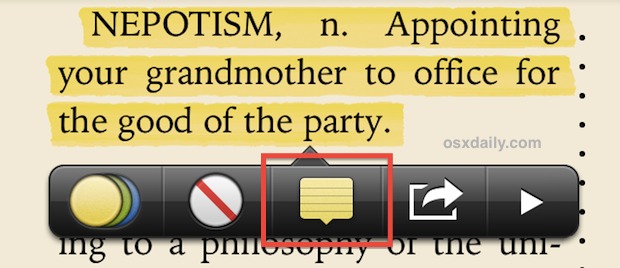
iBooks ofrece una excelente experiencia de lectura en iOS, pero puede realizar una doble función y también puede funcionar como una poderosa herramienta de ayuda al estudio, lo que le permite colocar notas de contexto directamente en palabras y bloques de texto e incluso resaltar frases importantes al igual que en un libro real con un bolígrafo fluorescente. La próxima vez que investigue o estudie, coloque su libro de papel, notas adhesivas y marcador, y tome una versión digital de sus iBooks en su iPad, iPod touch o iPhone.
Nota: Aunque la mayoría de los iBooks permiten estas funciones, no todas las cosas abiertas en iBooks permiten la colocación de notas y notas. Esto es especialmente cierto para los archivos PDF, pero casi todo lo que debería permitir un iBook nativo.
Resalta palabras y bloques de texto.
Con el libro abierto en iBooks …
- Mantenga presionado cualquier texto hasta que aparezca el selector
- Organiza la selección de texto como desees, luego presiona el botón «Resaltar»
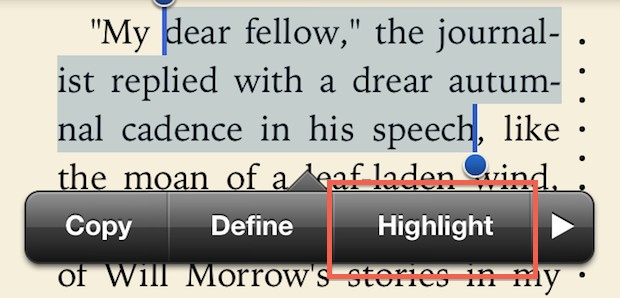
Elija otro color, si lo desea, el color de resaltado predeterminado es amarillo, pero la gama de colores estándar está disponible para separar elementos y hacer que los elementos se destaquen.
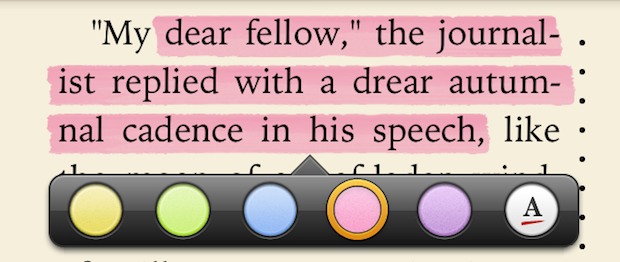
Si resaltar no es lo que le gusta, puede subrayar las palabras y el texto en sus iBooks tocando Resaltar, luego el botón de color, luego la opción correcta de una «A» con una línea roja debajo.
Agregar notas a palabras y frases
Nuevamente, con un iBook ya abierto:
- Mantenga presionada cualquier palabra o frase, organizando la selección como desee
- Toca «Nota» (o, alternativamente, toca Resaltar el icono de nota pequeña)
- Ingresa la nota, luego presiona «Listo» para mantenerla junto a esa palabra o bloque de texto
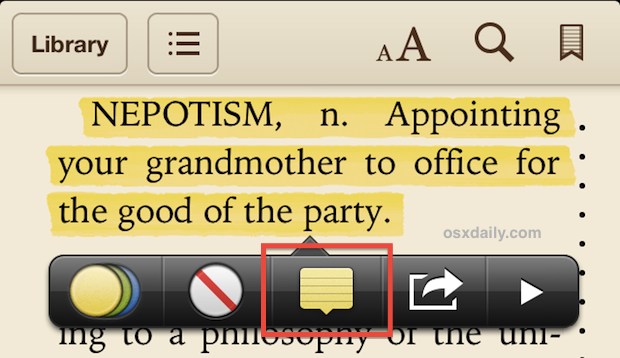
Aparecerá un pequeño icono de nota grave en la columna de la izquierda junto a los bloques o palabras, lo que indica que una nota corresponde a esa sección. Tocar ese icono es la forma más rápida de ver el texto.
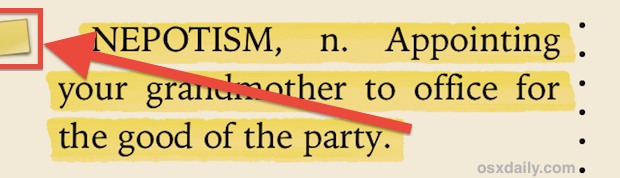
En el iPhone y el iPod touch, la parte de los iBooks para tomar notas tiene su propia pantalla, pero en el iPad más grande se muestra como una ventana emergente, como una nota adhesiva real. Dejando de lado la diferencia, todo lo demás es igual en iBooks para iOS.
